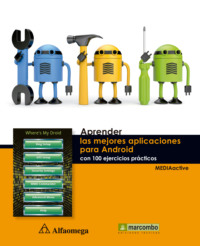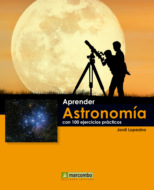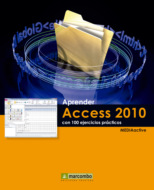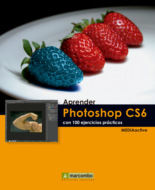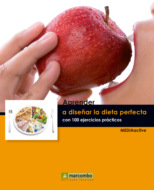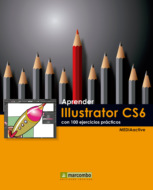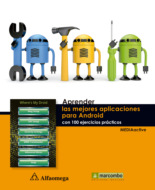Kitabı oku: «Aprender las mejores aplicaciones para Android con 100 ejercicios prácticos», sayfa 2
Bir şeyler ters gitti, lütfen daha sonra tekrar deneyin
₺243,95
Türler ve etiketler
Yaş sınırı:
0+Hacim:
298 s. 165 illüstrasyonISBN:
9788426720344Yayıncı:
Telif hakkı:
BookwireSeriye dahil "Aprender...con 100 ejercicios prácticos"